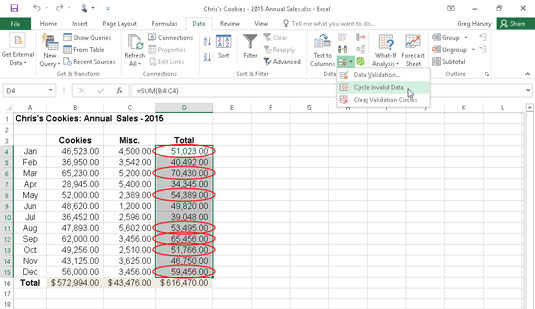I tillegg til å bruke Excel 2016-datavalideringsfunksjonen for å begrense hva slags data som kan legges inn i celleområder i et regneark, kan du bruke den til å merke alle dataene (ved å sirkle cellene deres) som er utenfor forventede eller tillatte parametere.
For å bruke datavalideringsfunksjonen på denne måten, følger du denne generelle prosedyren:
-
Velg celleområdet(e) i regnearket som må valideres og merkes.
-
Åpne dialogboksen Datavalidering ved å klikke på Datavalidering-knappen på Data-fanen på båndet eller ved å trykke Alt+AVV, og bruk deretter alternativene til å sette opp valideringskriteriene som bestemmer hvilke verdier i det valgte celleområdet som er utenfor grensene .
-
Velg alternativet Circle Invalid Data fra rullegardinmenyen til Datavalidering-knappen på Data-fanen på båndet.
Figuren viser et eksempel på hvordan du kan bruke datavalidering til å merke oppføringer som er under en viss terskel. I dette tilfellet er det satt opp for Excel for å merke alle oppføringer i subtotal månedlige salgsceller i området D4:D15 i salgsarket for 2016 som er over $50 000 ved å tegne en rød sirkel rundt cellene deres.
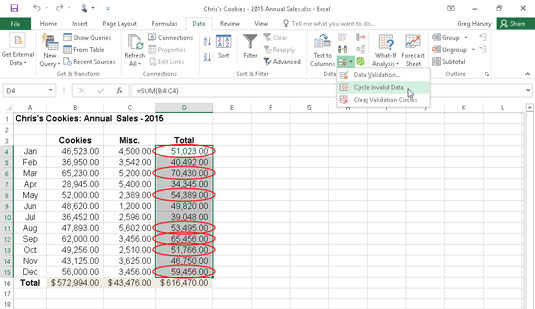
Bruke datavalidering til å merke uventede oppføringer (månedlig salg over $50 000) i en datatabell.
Følg disse tre trinnene for å sette opp dette i salgsarket for 2016:
-
Valgte celleområdet (D4:D15) med månedlige salgsdata for året.
-
Åpnet dialogboksen Datavalidering (Alt+AVV) og deretter på fanen Innstillinger valgt Desimal i rullegardinlisten Tillat og Større enn i rullegardinlisten Data, og skrev inn 50 000 i Minimum-tekstboksen før du klikket OK.
-
Velg alternativet Circle Invalid Data fra rullegardinmenyen til Datavalidering-knappen på Data-fanen. (Du kan også trykke Alt+AVI.)
For å fjerne sirklene fra cellene merket som ugyldige, velg alternativet Fjern valideringssirkler fra rullegardinmenyen til Datavalidering-knappen eller trykk Alt+AVR. For å fjerne valideringsinnstillingene fra cellene, velg området og åpne deretter dialogboksen Datavalidering og klikk Slett alt-knappen før du klikker OK.